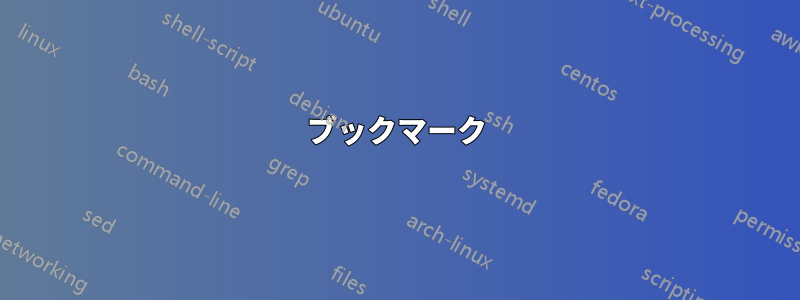
開催したいワークショップの計画を Word で作成しました。
計画は基本的に次のようになります
Welcome - 5 minutes
Introduce myself, get to know team
Topic 1 - 30 minutes
Cover this and that
Break - 15 minutes
Topic 2 - 30 minutes
Cover other things
ここで、プログラムの合計所要時間を表示したいと思います。これを手動で計算することもできますが、さまざまなアクティビティの所要時間は頻繁に変更されます (これを構成して、何を追加し、何を追加しないかの考えが変わるため)。そのため、毎回手動で計算するのは面倒になります。
テキストに書き込んだ数字に基づいてプログラムの所要時間を自動的に計算するにはどうすればよいですか?
Word がこの目的に最適なツールではないことは承知していますが、私の質問は代替ソフトウェアの推奨に関するものではなく、Word に関するものです。
答え1
Word では、ブックマークと数式フィールドを使用してこれを実現できます。
ブックマーク
まず、合計する数字ごとにブックマークを作成する必要があります。
サンプル テキストのヘッダーの 1 つに対してこれを行う方法を説明します。
計算に含める数字ごとにこれを繰り返す必要があります。
ブックマークを作成する
数式フィールドを作成する
このフィールドでは、以前に作成されたブックマークによって参照される数値が合計されます。
- へ移動
Insert -> Quick Parts -> Field - フィールドを選択してボタンを
= (Formula)押しますFormula...

数式ウィンドウで、
=記号の後に数式を入力できるようになりました。便宜上、Paste bookmarkドロップダウンからブックマークを選択するか、数式を直接入力することができます。この例では、4 つのブックマーク (セクション ヘッダーごとに 1 つ) を作成したので、数式は次のようになります。







